华硕f555l笔记本是一款非常不错的影音娱乐笔记本电脑,而对于这款电脑很多用户都不知道怎么使用u盘装系统安装win7系统,今天就为大家分享华硕f555l笔记本u盘安装win7系统教程。
安装win7系统操作步骤:
1、制作u启动u盘启动盘,提前准备好win7系统镜像存放在u盘中。电脑开机按开机启动热键f2设置u盘启动,进入u启动主菜单界面,选择运行win8pe进入pe系统,然后点击开始菜单,依次打开映像管理——ultraiso(iso映像管理工具),如图:
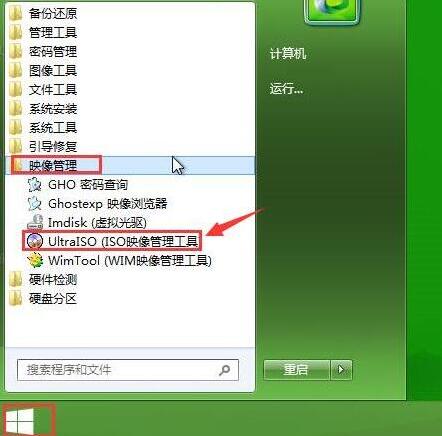
2、在打开的ultraiso工具中点击左上角“文件”——“打开”,然后在弹出的窗口中选择win7镜像,点击打开按钮,如图:
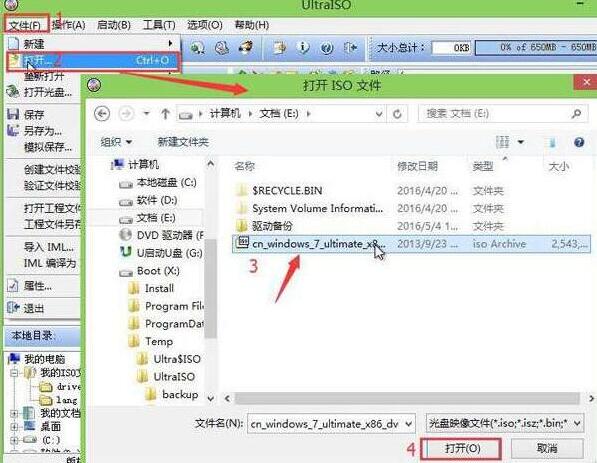
3、接着点击“启动”——“写入硬盘映像”,在弹窗中确认信息后点击写入按钮,如图:
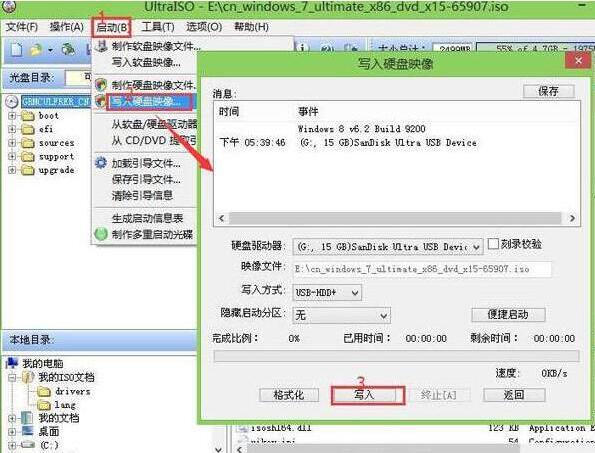
4、在提示窗口中确认后点击是,如图:
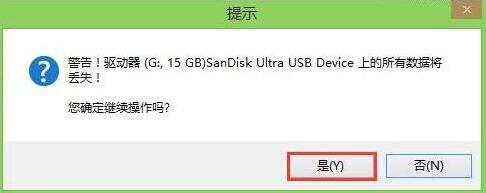
5、镜像写入过程,静候即可。如图:
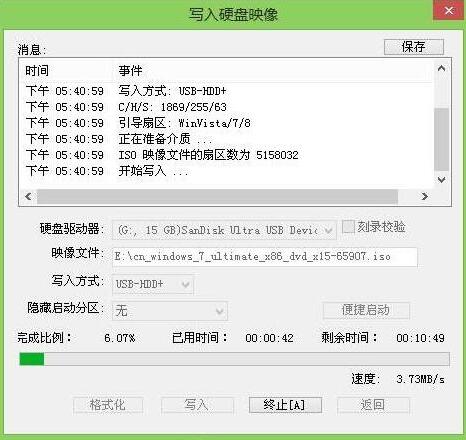
6、镜像写入完成后打开计算机,双击打开已经装载好的磁盘镜像,然后双击打开该盘中的setup.exe程序,如图:
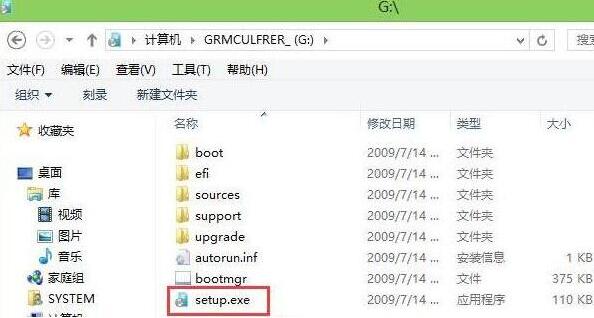
7、最后弹出安装windows窗口,开始进行安装win7系统即可,如图:

华硕f555l笔记本u盘安装win7系统的详细操作方法就为大家介绍到这里了,如果用户不懂怎么安装可以参考本篇教程进行操作哦。

